आइए फ़ंक्शन VLOOKUP - VLOOKUP3 के एक उन्नत संस्करण पर विचार करें, जो हमें दो स्थितियों के मेल खाने पर मानों को प्रतिस्थापित करने का अवसर देता है। यह फ़ंक्शन उन मामलों में उपयोगी हो सकता है जहां हमारे पास उस क्षेत्र में अद्वितीय मान नहीं हैं जिस पर हमें संयोजन करने की आवश्यकता है।
मान लीजिए हमें दो तालिकाओं को जोड़ने की आवश्यकता है, लेकिन हमारे पास कोई अद्वितीय मान नहीं है:
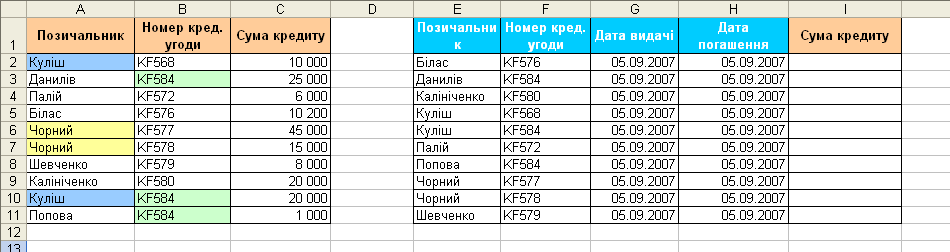
जैसा कि आप देख सकते हैं, हमारे पास समान उपनाम वाले उधारकर्ता और समान संख्या वाले क्रेडिट समझौते हैं। एक सामान्य कार्य के साथ संयोजित करें VLOOKUP समस्याग्रस्त होगा क्योंकि यह एक समय में केवल एक ही शर्त से मेल खाता है और केवल पहला मान ही मिलता है।
आइए दो स्थितियों के अनुसार मानों को प्रतिस्थापित करने के लिए अपने सामान्य VLOOKUP को फिर से करें।
मेनू खोलें सेवा - मैक्रो - संपादक Visual Basic , नया मॉड्यूल डालें (मेन्यू Insert - Module ) और इसका टेक्स्ट वहां कॉपी करें कार्य:
Function VLOOKUP3(Table1 As Range, _
SearchValue1 As Variant, _
Table2 As Range, _
SearchValue2 As Variant,_
ResultColumn As Range)
'moonexcel.com.ua
Dim i As Integer
For i = 1 To Table1.Rows.Count
If Table1.Cells(i, 1) = SearchValue1 Then
If Table2.Cells(i, 1) = SearchValue2 Then
VLOOKUP3 = ResultColumn.Cells(i, 1)
Exit For
End If
End If
Next i
End Function
संपादक बंद करें Visual Basic और Excel पर वापस लौटें।
अभी इसमें फ़ंक्शन जादूगर श्रेणी में उपयोगकर्ता परिभाषित आप हमारा VLOOKUP3 फ़ंक्शन ढूंढ सकते हैं और उसका उपयोग कर सकते हैं। फ़ंक्शन का सिंटैक्स इस प्रकार है:
=VLOOKUP3( सीमा 1 ; खोजा_मूल्य1 ; सीमा 2 ; खोजा_मूल्य2 ; वह सीमा जिससे हम मानों को प्रतिस्थापित करते हैं )
अर्थात्, सेल में अंतिम नाम और अनुबंध संख्या द्वारा ऋण राशि को सही ढंग से प्रतिस्थापित करने के लिए ई15 आपको दर्ज करना होगा:
=VLOOKUP3($A$2:$A$11; A15; $B$2:$B$11; B15; $C$2:$C$11)
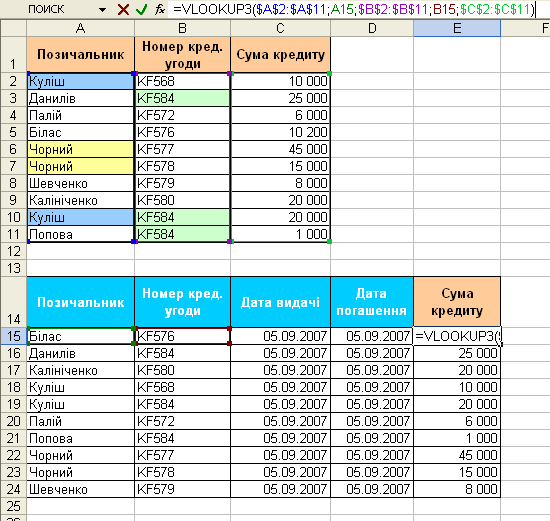
इसके अलावा, डॉलर चिह्न के साथ सीमाएं तय करना न भूलें ($) , ताकि फॉर्मूला कॉपी करते समय हम रेंज न चूकें (त्वरित फिक्सिंग के लिए, आप F4 कुंजी का भी उपयोग कर सकते हैं)।